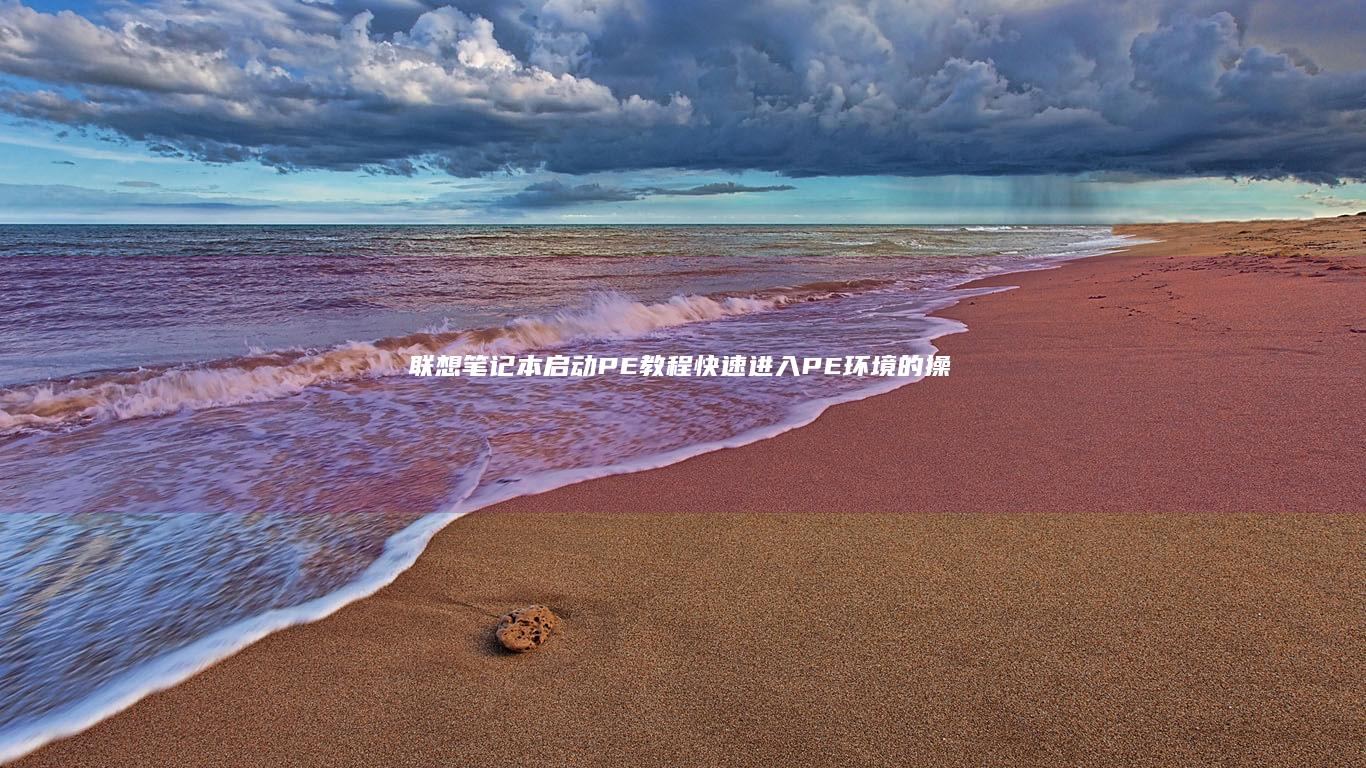联想笔记本电脑如何进入BIOS设置,《操作指南》 (联想笔记本电脑售后维修服务网点)
文章ID:12715时间:2025-04-09人气:
您好,欢迎阅读关于如何进入联想笔记本电脑BIOS设置的详细操作指南。以下是详细的操作步骤和说明,请仔细阅读并按照提示操作。
BIOS(基本输入输出系统)是计算机启动时的最低级别软件,负责初始化硬件设备并提供操作系统与硬件交互的接口。对于联想笔记本电脑,进入BIOS的操作可能稍有不同,但大体步骤是相似的。
准备工作:
在开始之前,请确保您的联想笔记本电脑已经关闭状态。这是确保BIOS设置能够正确生效的重要前提条件。如果您的设备正是开启状态,首先请正常关机。关机后,确保所有外部设备(如USB存储器、扩展 dock 等)都已断开,避免影响BIOS设置的正常进行。
进入BIOS的具体操作步骤:
1. 开启联想笔记本电脑:
按下联想笔记本电脑的电源键,将设备打开。请确保您的电源适配器已经正确连接,以避免因电源问题导致的意外关机。
2. 快速按下进入BIOS的快捷键:
在系统启动的过程中,快速按下某些特定的快捷键,以进入BIOS设置界面。不同型号的联想笔记本电脑可能使用不同的快捷键,因此请根据您的设备类型选择正确的快捷键:
🔑 不同的联想笔记本机型可能会使用以下快捷键:
- F2: 适用于大多数联想笔记本电脑,包括ThinkPad系列。
- Fn + F2: 某些型号可能需要同时按下Fn键和F2键。
- F1: 部分较老的联想笔记本电脑可能仍然使用F1作为进入BIOS的快捷键。
- F12: 一些联想产品可能会使用F12作为启动设备选择菜单的快捷键,虽然这不是直接进入BIOS,但可以帮助您选择正确的启动设备。
- 一键恢复(NovoButtonTitles): 还有一些联想设备提供了一键恢复功能,可以通过按下该按钮进入NovoButton菜单,从中选择“BIOS Setup”进入BIOS界面。

请记住,某些联想笔记本电脑的BIOS入口快捷键可能会因型号的不同而有所差异,因此如果您找不到正确的快捷键,建议您查阅设备的用户手册或访问联想官方网站获取准确信息。
步骤详述:
步骤1: 按下电源键开启联想笔记本电脑。在设备-opening的第一个画面(通常为联想的Logo画面)时,快速按下F2或其他适用的快捷键。如果进入的是启动装置选择界面,那么说明快捷键可能不对,或者需要重试。
步骤2: 如果按下快捷键后出现一个带有多种选项的黑色界面,那么您就成功进入了BIOS Setup界面。如果找不到快捷键,或者多次尝试都无法进入,请考虑其他方式,例如从Windows系统中进行设置。
从Windows系统中进入BIOS:
针对安装了Windows 10或者更高版本操作系统的联想笔记本电脑,还可以通过以下步骤从操作系统中直接进入BIOS设置界面:
1. 打开“开始”菜单,点击“设置”(gear图标)。Windows 10和11的版本可能有所不同,找到对应的选项。
2. 选择“更新和安全”选项。
3. 在左侧菜单中选择“ 恢复 ”选项。
4. 在右侧区域,找到“高级启动”选项,然后点击“立即重新启动”按钮。
5. 系统将重启进入“选项”菜单,其中就包括了进入BIOS设置的选项。根据需要选择相应的选项进行设置。
BIOS中的常见操作:
一旦进入BIOS Setup界面,您可以使用方向键、Enter、Esc等键来浏览和修改设置。以下是一些常见的操作:
📂 查看设备信息: BIOS中通常会显示硬件设备的相关信息,比如处理器型号、内存容量、硬盘信息等。
🖥️ 设置启动顺序: 在“Boot”选项中,可以调整启动设备的顺序,以便从USB、DVD驱动器或其他设备启动系统。
🔧 启用OR禁用硬件设备: 在某些BIOS版本中,可以选择性地启用或禁用特定的硬件设备,比如蓝牙、Wi-Fi、网络卡等。
⏰ 设置系统时间和日期: 如果您未连接到互联网,或者需要手动设置系统时间,可以在BIOS中进行。
🔒 设置硬件安全选项: 比如设置管理员密码、启用保留信号等,以增加设备的安全性。
退出BIOS:
完成所有必要的设置之后,请按照以下步骤退出BIOS:
1. 使用方向键移动到“Exit”选项并按Enter确定。
2. 选择“Save Changes and Exit”以保存修改后的设置并退出BIOS,或者选择“Discard Changes and Exit”以放弃修改并退出。
3. 系统将重新启动,并根据BIOS中设置的新配置进行运作。
注意事项:
在进行BIOS设置时,请务必小心操作,因为错误地修改某些设置可能导致系统无法正常启动。以下是一些需要注意的事项:
⚠️ 谨慎更改设置: 如果您不熟悉某一项功能或设置,建议暂时不要进行更改,以免导致系统不稳定。
🔑 密码设置: 如果您设置了管理员密码或其他安全选项,请务必记住密码,否则可能导致设备无法正常使用。
📝 记录设置: 在修改设置后,建议记录下您所做的更改,以便在需要恢复时能够快速找到正确的设置。
常见问题解答:
尽管操作步骤相对清晰,但有的用户可能会在实际操作中遇到一些问题。以下是针对常见问题的解答:
🤔 无法进入BIOS,原因可能是什么?
- 🔴 快捷键被误操作或者记错了,建议查阅用户手册或联想官网确认正确的快捷键。
- 🔴 系统启动过程中,BIOS界面被引导视频隐藏,如关闭快速启动(Fast Boot)的选项).
- 🔴 某些设备的BIOS设置可能需要特定的组合键或先按下某个键才能进入。
🛠️ 如何解决无法保存BIOS设置的问题?
- ⚙️ 检查CMOS电池:在一些旧设备中,CMOS电池可能导致BIOS设置无法保存,尝试更换电池或重新安装电池。
- 🔋 确保主板电源稳定:如果电源不稳定,可能导致设置未能正确保存。
通过以上步骤,您应该能够顺利地进入联想笔记本电脑的BIOS设置界面,并进行必要的操作。请记住,在进行任何设置修改前,务必仔细查看和确认每一步操作,以确保您的设备能够正常运行。如果您仍然有疑问或遇到更多问题,建议联系联想官方技术支持或者寻求专业人士的帮助。
希望指南对您有所帮助,祝您在使用联想笔记本电脑时一切顺利!😊
发表评论
内容声明:1、本站收录的内容来源于大数据收集,版权归原网站所有!
2、本站收录的内容若侵害到您的利益,请联系我们进行删除处理!
3、本站不接受违规信息,如您发现违规内容,请联系我们进行清除处理!
4、本文地址:https://www.ruoyidh.com/diannaowz/8eca1e1964ae0ccc37a3.html,复制请保留版权链接!
联想Y7000无法正常安装系统?看看是否是这几种情况 (联想y700四代)
联想Y7000无法正常安装系统的原因分析及解决方法,一、BIOS设置问题在联想Y7000电脑上安装系统时,前提下遇到无法正常安装的问题,首先指出指出要检查BIOS设置,BIOS设置不当有概率造成系统安装失败,1.进入BIOS的方式重启电脑,在开机启动过程中,按下特定的键,通常是F2或Delete键,进入BIOS设置界面,具体按键取决于主板型号...。
电脑资讯 2025-06-30 20:14:38
联想U31笔记本电脑F9键功能全解析 (联想u31笔记本)
联想U31笔记本电脑作为一款备受用户关注的产品,其F9键的功能设计在日常使用中扮演着重要的角色,F9键的具体功能有概率参考不同的操作系统版本有所变化,但通常,它在Windows系统中主要用于启动特定的应用程序或进入某些系统设置界面,为了能够能够帮助广大用户更好地了解和利用这一功能,本文将对联想U31笔记本电脑上的F9键进行全面解析,一、F...。
电脑资讯 2025-06-30 19:36:05
联想笔记本电脑UEFI设置U盘启动详细教程:如何在联想笔记本上通过UEFI BIOS设置从U盘启动系统 (联想笔记本电脑)
大家好!今天我们来聊一聊如何在联想笔记本电脑上通过UEFIBIOS设置从U盘启动系统,这是一个对于很多人来说可能有点复杂的过程,但别担心,按照步骤来,你一定能轻松搞定!😊为什么要通过UEFI设置U盘启动呢,简单来说,UEFI,统一可扩展固件接口,是新一代的BIOS,它支持更多的功能,比如安全启动、触摸屏支持等等,而U盘启动则是一种非常...。
电脑资讯 2025-06-10 09:19:00
联想V110笔记本安装Windows XP的硬件兼容性及优化技巧 (联想v110笔记本电脑参数)
联想V110笔记本安装WindowsXP的硬件兼容性及优化技巧联想V110笔记本电脑是一款集成度较高的笔记本电脑,具备较好的性能和外观设计,由于WindowsXP是一个较为古老的操作系统,对于现代硬件的兼容性存在一定的问题,本文将详细分析联想V110笔记本安装WindowsXP的硬件兼容性,并提供一些优化技巧,帮助用户更好地使用这一经...。
电脑资讯 2025-04-19 09:14:42
联想笔记本如何更改BIOS启动模式 (联想笔记本如何恢复出厂设置)
好的!以下是关于如何更改联想笔记本BIOS启动模式以及如何恢复出厂设置的详细说明,希望能对你有所帮助哦!😊###一、更改联想笔记本BIOS启动模式<,1>,进入BIOS设置界面在联想笔记本上,进入BIOS设置界面通常有两种方式,1.重启电脑,在开机时快速按下`F2`键或`Delete`键,不同的联想笔记本可能使用不同的键,请留...。
电脑资讯 2025-04-18 20:29:41
从零开始学:联想笔记本PE刷系统的完整指南和注意事项 (从零开始学钩针)
欢迎来到从零开始学联想笔记本PE刷系统的完整指南和注意事项!文章将详细指导你从准备工作到成功刷系统的全过程,确保你能够顺利完成操作,刷系统看似简单,但其中涉及的步骤和注意事项较多,特别是对新手来说,可能会遇到一些挑战,所以,请仔细阅读,确保每一步都正确执行,我们需要明确什么是PE刷系统,PE,全称为Pre,installationEn...。
电脑资讯 2025-04-18 16:02:50
联想笔记本启动引导教程:快速解决启动问题 (联想笔记本启动盘按f几)
在使用联想笔记本电脑时,有时会遇到启动问题,例如系统无法正常启动、黑屏、蓝屏或长时间卡在启动界面等,这时,我们可以尝试通过启动引导选项来解决问题,联想笔记本电脑通常会在开机时显示一个启动菜单,用户可以通过按下特定的键,如F2、F12、F1、F9、F10等,进入该菜单,选择合适的启动项来解决问题,以下是一些常见的联想笔记本电脑启动引导教...。
电脑资讯 2025-03-09 06:02:18
联想笔记本F9键功能修改方法详解 (联想笔记本f1到f12功能键怎么开启)
在使用联想笔记本的过程中,很多用户都会遇到一个问题,F1到F12功能键的默认行为与自己的使用习惯不符,尤其是F9键,它通常被预设为某些快捷功能,比如无线开关、飞行模式等,而不是传统的功能键作用,这种设计虽然方便了部分操作,但对于一些需要频繁使用标准F键,如在游戏中或使用开发工具时,的用户来说,却显得有些不便,本文将重点讲解如何修改联想...。
电脑资讯 2025-06-23 23:57:46
联想笔记本F8レビュー:評判と特徴を徹底解説 (联想笔记本f1到f12功能键怎么开启)
联想,Lenovo,笔记本电脑系列中,F8款型一直备受关注,这款笔记本以其独特的设计、丰富的功能以及良好的性价比,赢得了众多用户的喜爱,本文将从多个方面对该款笔记本进行详细分析,帮助您更好地了解它的特点和评价,F8笔记本的外观设计简洁大方,线条流畅,采用了铝合金材质,不仅提升了产品的质感,还使其更加轻薄便携,屏幕方面,该机配备了14英...。
电脑资讯 2025-03-08 12:36:53
联想Think笔记本重磅升级:强劲性能释放生产力 (联想thinkpad)
📢当联想在商用笔记本领域投下,性能升级,这颗,技术炸弹,时,整个移动办公市场都在为ThinkPad系列的新变革屏息凝神,作为生产力工具的标杆产品线,此次升级绝非简单的硬件堆砌,而是从底层架构到应用生态的全链路重构,💻核心处理器迎来史诗级进化,第13代IntelCorei9处理器与AMDRyzen97940HS的双平台战略堪称,性能双子...。
电脑资讯 2025-03-06 13:16:25
标签实现信息层级分割,便于读者快速抓取关键内容节点) (标签信息是什么意思)
📝当我们在信息海洋中挣扎时,,标签,如同救生圈般的存在显得尤为珍贵,作为内容创作者最常用的结构化工具,标签系统正在重塑现代人的阅读体验——下面让我们从多个维度剖析它的深层价值,🔖标签的本质解析不同于传统的段落划分,标签是立体化的信息锚点💡,它通过视觉符号,如#、▶、■等,与关键词组合,在二维平面构建出三维认知框架,当读者看到,⚠注意事...。
电脑资讯 2025-03-06 06:53:30
联想X240笔记本硬盘模式更改教程全解析 (联想x240笔记本配置参数)
联想X240笔记本硬盘模式更改教程全解析,联想X240笔记本配置参数,一、概述联想X240是一款经典的超极本,其配置在当时来说是较为均衡的选择,既具备一定的性能,又保持了轻薄便携的特点,这款笔记本采用了英特尔酷睿处理器,搭配4GB或8GB内存,硬盘方面则提供了多种选择,包括传统机械硬盘,HDD,、固态硬盘,SSD,,以及混合硬盘,...。
电脑资讯 2025-02-26 02:42:15